Windows11 ARM版本 V2022.04系统功能
1. 支持快速语音输入的操作和使用,以良好的识别率完成内容的语音输入和获取。
2. 增强型综合搜索框集成了更完善的搜索功能,可以完成有效的内容搜索和呈现。
3. 使用户的系统使用更加人性化,获得良好的系统可用性,满足用户的操作和使用需求。
Windows11 ARM版本 V2022.04系统特点
1. 安全修复和改进,使得系统的整体安全性得到了非常好的提升效果。
2. 系统得到了全面的升级和完善,使得整个系统得到了很好的提升。
3. 更好的新能源优化调度可以达到良好的节电效果,更好的延长电脑寿命。
Windows11 ARM版本 V2022.04安装方法
系统之家提供两种安装方法,如果你原来的电脑系统可以正常启动并能够正常上网,小编推荐您使用最为简单的安装方法:本地硬盘一键安装。
如果硬盘安装失败,或者您的电脑已经是开不了机、卡在欢迎界面、进不去桌面、蓝屏等情况就需要选择第二种方法:U盘重装系统。
在安装系统前请注意备份C盘(系统盘)上的重要数据,系统重装会重置C盘(系统盘),建议提前转移个人资料并备份硬件驱动。硬盘安装前,建议先制作U盘启动工具。
一. 硬盘一键安装(注:禁止插入U盘)
先下载本站系统iso文件,并把iso文件解压到D盘或者其他盘,切记不能解压在桌面或解压在C盘。
关闭电脑中的各种杀毒软件,否则容易出现安装失败,双击【硬盘安装器(推荐).exe】。

点击【立即重装】,全程自动安装,无需人工干预,整个安装过程大概5-20分钟。

二. U盘重装系统
U盘启动工具安装:U盘重装win11系统教程
感谢您选择系统之家系统(www.xitongzhijia.net),安装过程中如有任何问题,请加QQ群:472493674 及时联系我们客服。
Windows11 ARM版本 V2022.04常见问题
Win11输入法的选字框不见了怎么办?
方法一:
1. 因为win11系统比较新,用户有一些问题也正常,这个问题也是小问题,解决办法很简单,用户可以根据下面的办法来操作。

2. 首先我们在工具栏里面找到输入法图标并点击,随后选择“语言首选项”。
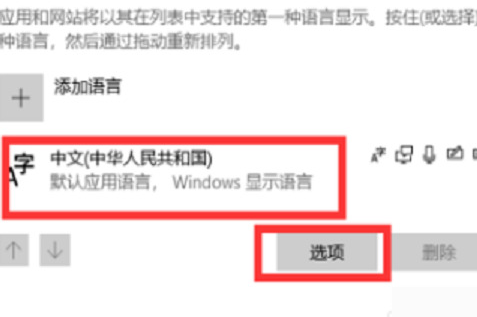
3. 再先去点击中文后点击“选项”。
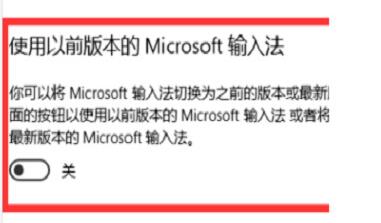
4. 这时候选择自己习惯的输入法,打个比方,你习惯用五笔就点一下五笔,然后点“选项”。

5. 最后把页面拉到最后面,将“使用以前版本的microsoft输入法”改成开启即可。
方法二:
1. 打开windows设置
打开开始菜单,点击【设置】。
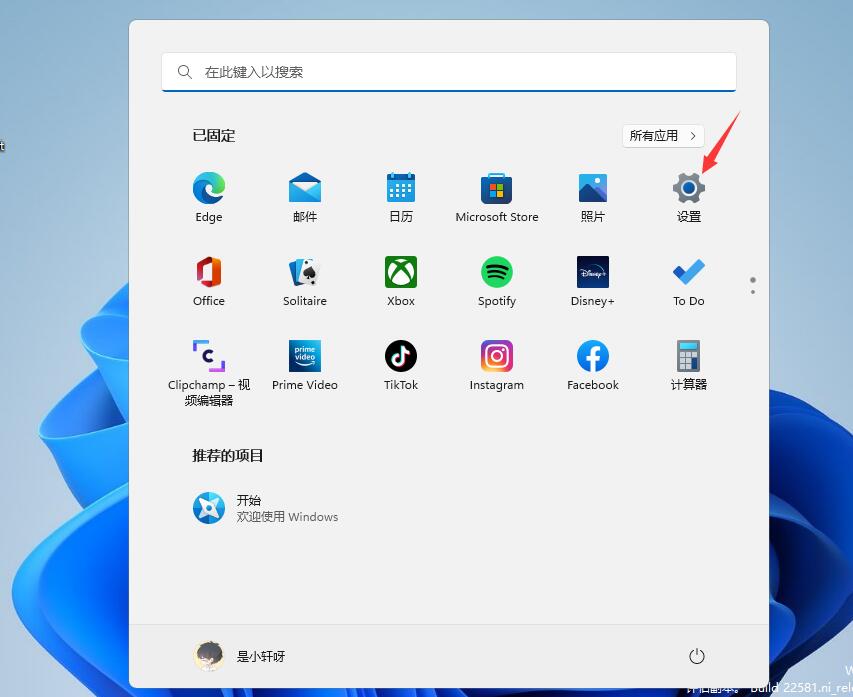
2. 打开语言和区域
进入【时间和语言】界面,点击【语言和区域】。

3. 打开语言选项
点击【中文(简体,中国)】右侧【三个点】,在弹出的菜单中点击【语言选项】。
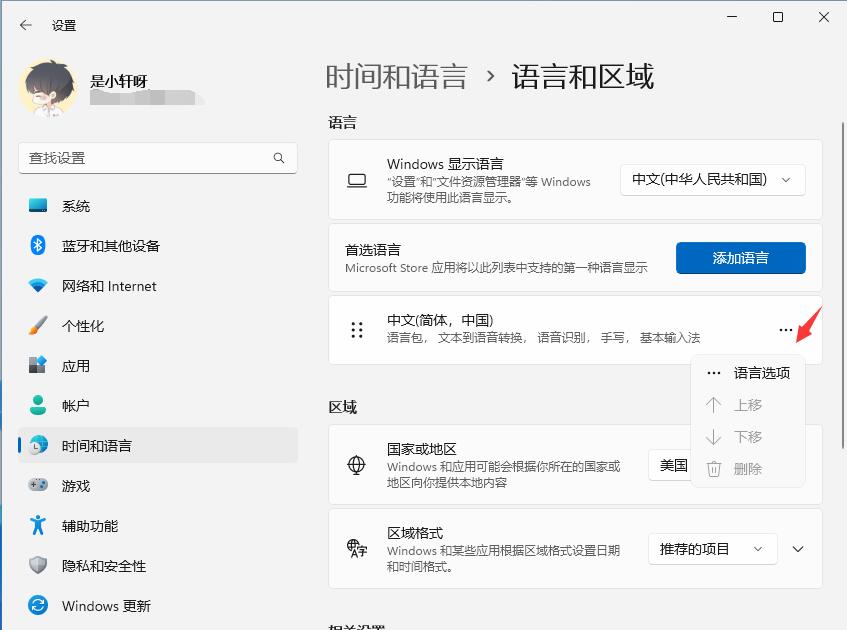
4. 打开键盘选项
打开【微软拼音】右侧【三个点】,在弹出的菜单中点击【键盘选项】。
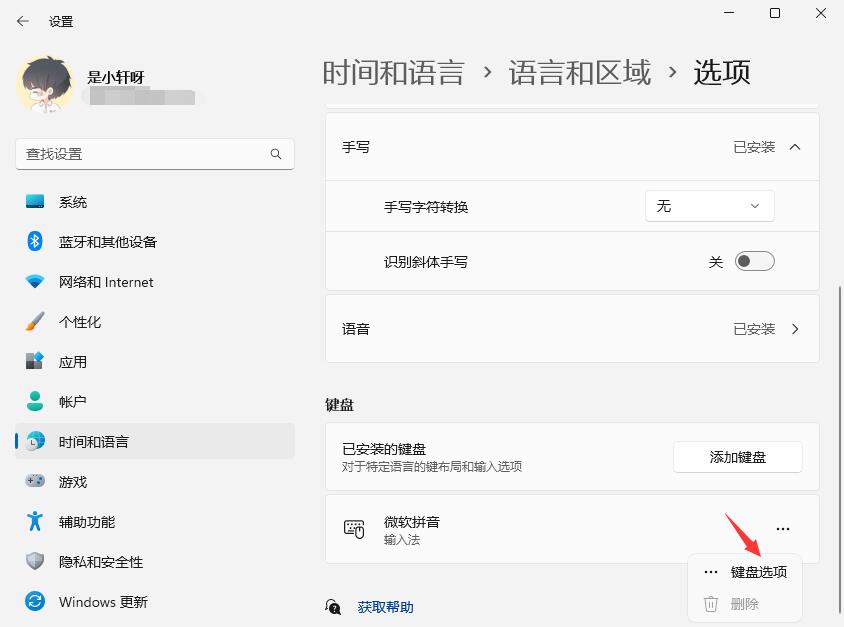
5. 打开常规设置
点击【常规】。

6. 开启兼容性
打开【兼容性】开关即可。
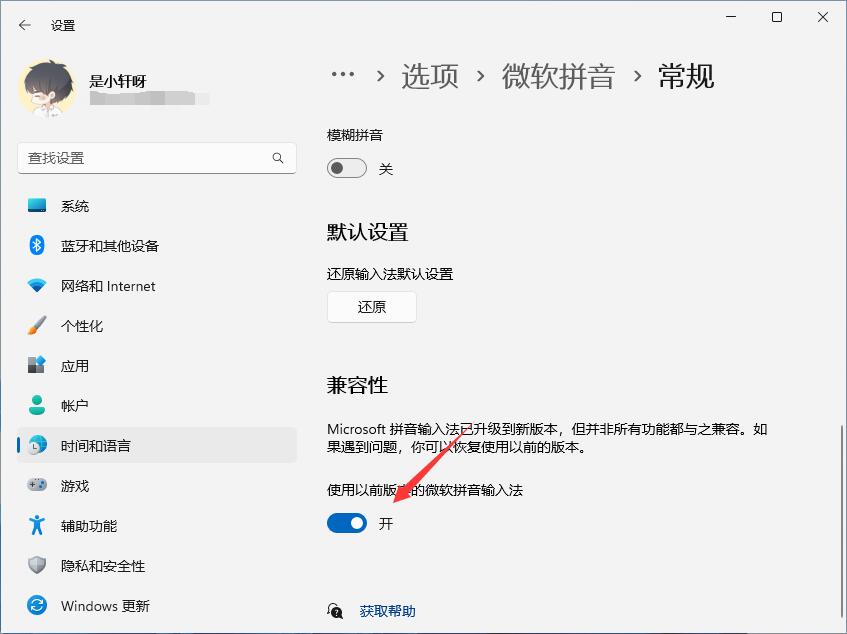
免责条款
本Windows系统及软件版权属各自产权人所有,只可用于个人研究交流使用,不得用于商业用途,且系统制作者不承担任何技术及版权问题,请在试用后24小时内删除。如果您觉得满意,请购买正版!
小贴士:光盘经过检测安全无毒,PE中的部分破解软件可能会被个别杀毒软件误报,请放心使用。
文件包名称:ZJ_WIN11_X64_22631_TY_1.iso
文件大小:5600116736 字节
系统分区:NTFS
系统类型:64位
CRC32:BAC1A211
MD5:18B2779DB03CF5D42627DDF3B7AACA01
SHA1:E178CE0D744591F88516A49C7942F3FD5D0E0944
发表评论
共0条
评论就这些咯,让大家也知道你的独特见解
立即评论以上留言仅代表用户个人观点,不代表系统之家立场